Lorsque vous devez donner une grande présentation de diapositives, il peut être un peu intimidant de commencer. Vous pouvez déjà vous sentir nerveux à l’idée de parler devant une foule et manquer de temps de préparation.
Un slide deck PowerPoint peut vous aider !
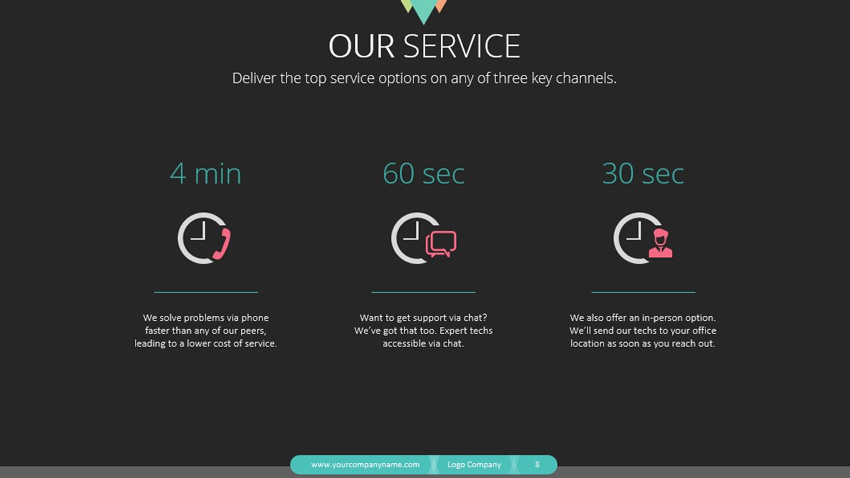
Et n’oubliez pas de préparer ces aides à la parole ou ces diapositives ! Avoir un visuel pour accompagner votre présentation est généralement attendu par un public.
C’est pourquoi nous utilisons Microsoft PowerPoint pour construire facilement des diaporamas. Et le mieux, c’est que vous pouvez utiliser un modèle de slide deck PowerPoint d’Envato Elements pour en construire un en moins de temps que jamais. Nous allons apprendre à le faire dans ce tutoriel.
Télécharger notre eBook PDF gratuit sur la réalisation de grandes présentations
Avant de poursuivre votre lecture, nous voulons nous assurer que vous connaissez cette ressource, qui vous aidera à rédiger, concevoir et présenter la présentation parfaite. Téléchargez notre eBook gratuit : Le guide complet pour faire de grandes présentations.

Maintenant, plongeons dans l’apprentissage de la construction de diaporamas PowerPoint.
Qu’est-ce qu’un slide deck PowerPoint ?
Un slide deck PowerPoint est simplement une collection de diapositives réunies dans une même présentation. Vous entendrez le terme « slide deck » utilisé de manière quelque peu interchangeable avec « présentation ». Comme un jeu de cartes, chaque diapositive est un élément clé de l’ensemble.
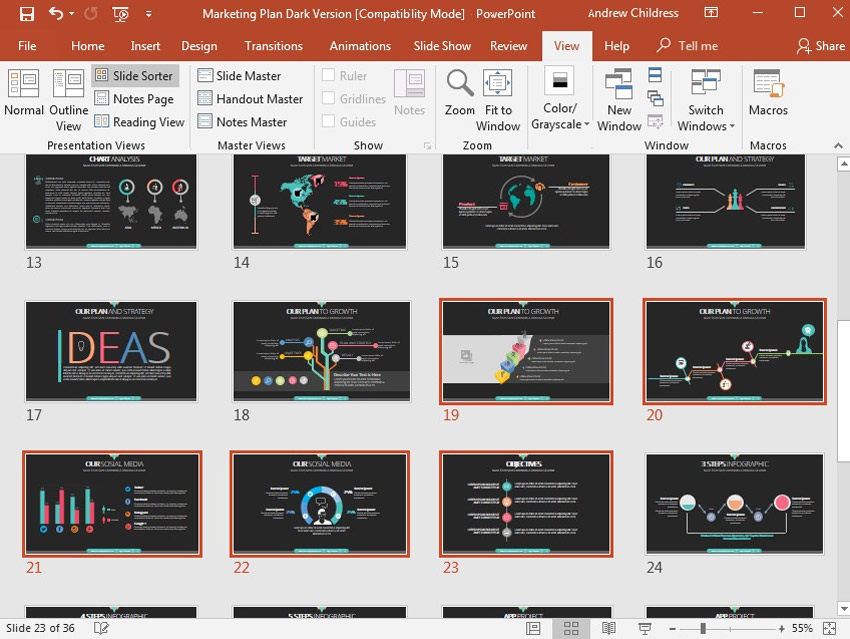
Même si « slide deck » et « présentation » sont parfois interchangeables, vous verrez fréquemment le terme « deck » utilisé lorsqu’il s’agit de présenter votre entreprise ou votre startup par exemple.
-
 Microsoft PowerPoint30 Best Pitch Deck Templates : Pour les présentations PowerPoint de plan d’affairesSean Hodge
Microsoft PowerPoint30 Best Pitch Deck Templates : Pour les présentations PowerPoint de plan d’affairesSean Hodge
Les présentations peuvent être soutenues par un slide deck. Vous aborderez la construction de ce deck PowerPoint différemment en fonction du type de présentation par diapositives. Mais le fait est que les diapositives sont un outil de soutien utile lors d’une présentation.
Vous pouvez gagner beaucoup de temps et réaliser une présentation slide deck visuelle de qualité en utilisant un design de slide deck PowerPoint professionnel d’Envato Elements.
PowerPoint a parfois la mauvaise réputation d’être un outil sur lequel les présentateurs s’appuient. Alors que votre présentation devrait utiliser des diapositives pour améliorer ce que vous dites, votre slide deck n’est pas votre présentation elle-même. C’est juste un outil qui soutient ce que vous présentez déjà.
Qu’est-ce qu’une diapositive PPT PowerPoint ?
Si un slide deck est une collection de diapositives, alors qu’est-ce qu’une diapositive PPT ? Fondamentalement, les diapositives sont composées de diapositives individuelles, dont chacune apporte quelque chose à la table. Une collection de diapositives s’assemble pour construire des présentations PowerPoint réussies.
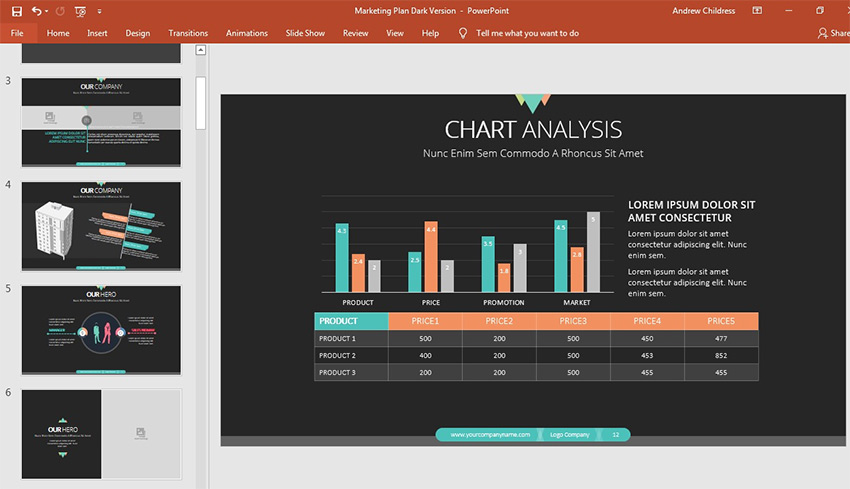
Pensez à une diapositive comme à une carte individuelle dans un jeu. Quel que soit le jeu de cartes auquel vous jouez, chaque carte a son rôle. Vous ne pouvez pas gagner une main de poker ou de rami sans réunir plusieurs cartes. Et vous ne pouvez pas construire une présentation de diapositives réussie avec une diapositive PPT individuelle.
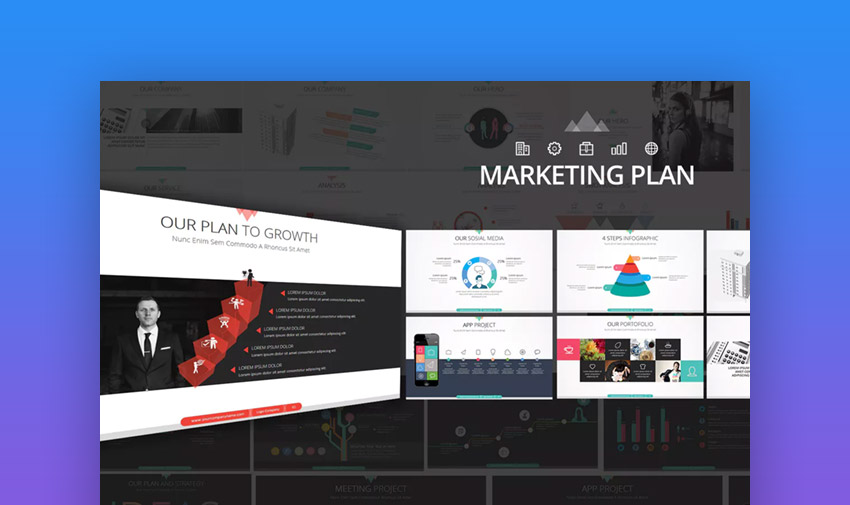
Comme vous pouvez le voir dans la capture d’écran ci-dessus, la construction d’un plan marketing PowerPoint est facilitée lorsque vous utilisez un modèle préconstruit. Découvrons ensemble les astuces et les compétences que vous pouvez utiliser pour réduire le travail de construction de votre prochain plan marketing.
5 conseils rapides pour faire de meilleurs diaporamas PowerPoint
Si vous voulez éviter d’alourdir votre public avec trop de détails et rendre les diaporamas engageants, considérez ces conseils qui garderont votre public intéressé :
Réduire le contenu de chaque diapositive
L’un des meilleurs conseils que j’ai jamais reçu était de commencer par ouvrir le diaporama que j’avais préparé, puis de trouver des moyens de réduire le contenu de moitié. Cela pouvait signifier supprimer des diapositives entières, réduire le nombre de puces de texte ou supprimer le multimédia de chaque diapositive.
La raison en est que nous avons tendance à surcharger les slide deck de contenu. Nous essayons trop souvent d’écrire une présentation tout en préparant le slide deck en même temps. Ce faisant, nous courons le risque d’utiliser essentiellement le fichier de présentation comme notre bloc-notes où nous développons des idées et écrivons chaque idée dessus.
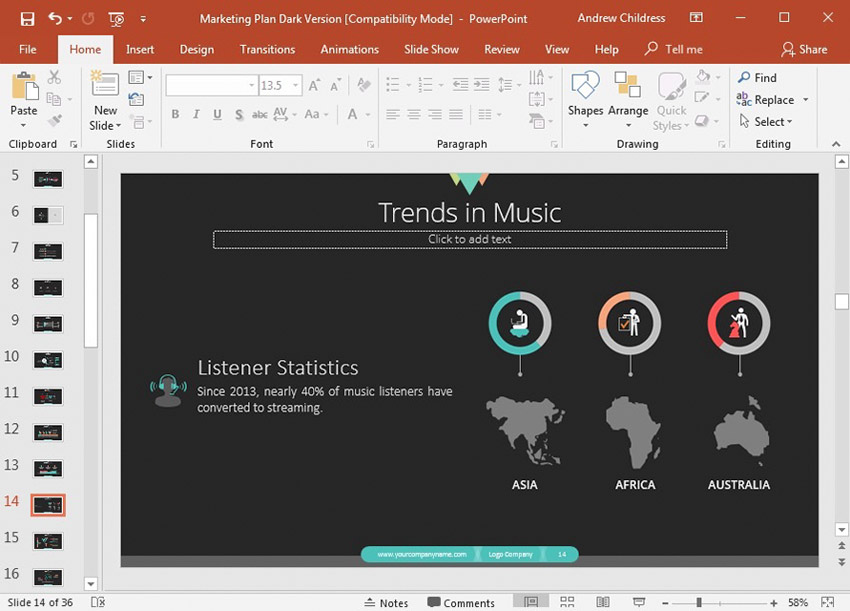
Au contraire, un jeu de diapositives PowerPoint devrait simplement être les points que le public devrait voir pendant votre présentation. Pourquoi montrer également par écrit les points que vous parlerez à haute voix ? En bref, il n’y a pas besoin de redondance : réservez votre précieux espace de diapositives aux points et aux visuels qui sont mieux rendus ainsi.
Construisez chaque diapositive en introductions progressives
Lorsque vous coupez à une nouvelle diapositive, cela peut être une erreur de tout montrer d’un coup. La même idée que le conseil précédent s’applique : moins vous montrez de choses à la fois, plus votre public a de chances de réellement digérer l’information.
Couper à une diapositive avec tout ce qui est déjà montré est le moyen le plus rapide de perdre l’attention du public. Dès que vous coupez à une diapositive qui a un mur de texte ou de nombreux graphiques et diagrammes à interpréter, vous perdrez l’attention de l’auditoire. Il se détournera instantanément de ce que vous dites pour s’intéresser au contenu de la diapositive.
Dans l’exemple ci-dessous, il y a essentiellement quatre blocs de contenu qui entourent le centre. Au lieu de les montrer tous en même temps, je vais utiliser des animations pour les faire apparaître par groupes.
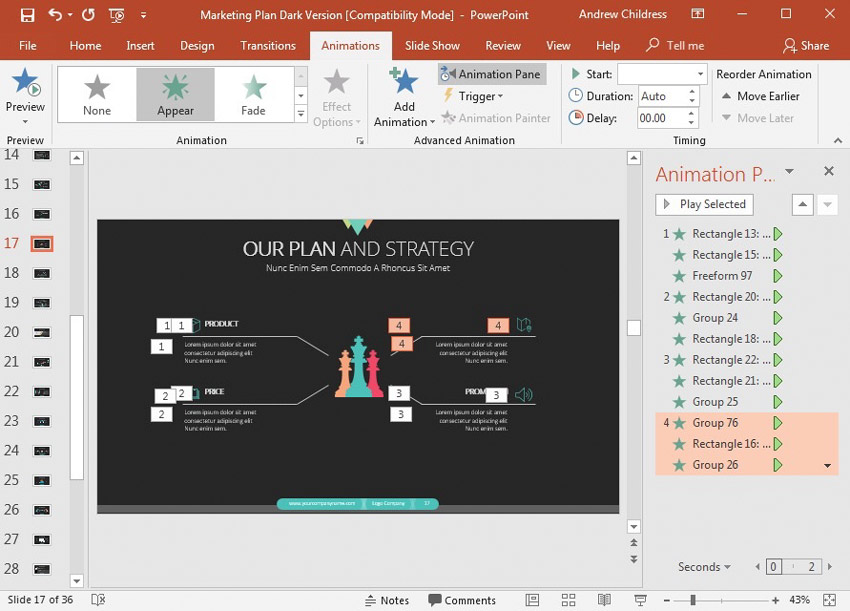
La construction d’une diapositive doit être à parts égales un tri du contenu et son introduction par étapes. Vous pouvez utiliser des animations PowerPoint pour présenter des parties de la diapositive par étapes. Au lieu de montrer l’intégralité du contenu de la diapositive dès que vous y accédez, imaginez d’en introduire progressivement différentes parties à l’aide d’animations. Ne montrez pas une zone de texte entière ; au lieu de cela, faites apparaître chaque puce en un seul clic de souris pour retenir l’attention du public.
Si vous voulez en savoir plus sur l’animation des éléments de vos diapositives PowerPoint, consultez le tutoriel ci-dessous. Vous n’avez pas besoin d’utiliser des animations époustouflantes et sophistiquées pour simplement introduire des éléments de diapositives par étapes.
-
 Microsoft PowerPointComment ajouter rapidement de bonnes animations à vos présentations PowerPoint PPTAndrew Childress
Microsoft PowerPointComment ajouter rapidement de bonnes animations à vos présentations PowerPoint PPTAndrew Childress
Le contenu d’abord, Le style plus tard
Les diaporamas PowerPoint ne peuvent pas être la queue qui remue le chien. Lorsque vous préparez une présentation de slide deck, la plus grande erreur est de penser que la production doit commencer à l’intérieur de Microsoft PowerPoint.
Au lieu de commencer dans PowerPoint, commencez avec un stylo et du papier. Esquissez ces idées que vous avez pour faire des points significatifs à l’audience et définissez-les avant même d’ouvrir une application comme PowerPoint. Rédigez d’abord le contenu et la structure de la présentation PowerPoint. Puis, ajoutez les visuels et les diapositives de soutien plus tard.
Il y a beaucoup plus à apprendre lorsqu’il s’agit de construire des decks de présentation PowerPoint de soutien. Assurez-vous de consulter le tutoriel de Cassie McDaniel qui présente 22 conseils pour construire de superbes decks :
-
 Présentations22 conseils : Concevoir une présentation diaporama efficaceCassie McDaniel
Présentations22 conseils : Concevoir une présentation diaporama efficaceCassie McDaniel
Utiliser des illustrations & Des graphiques pour expliquer
Vous pouvez tout expliquer dans des zones de texte, mais votre public est sûr de zapper et de perdre rapidement le fil. Au lieu de cela, il est utile d’utiliser des tableaux et des graphiques qui peuvent vous aider à traduire des idées en graphiques.
Voyez l’un des deux tutoriels ci-dessous pour en savoir plus sur la construction de visuels qui vous aident à expliquer des idées à votre public.
-
 Microsoft PowerPointComment créer des infographies dans PowerPoint à l’aide d’infographies. modèles pour PowerPointAndrew Childress
Microsoft PowerPointComment créer des infographies dans PowerPoint à l’aide d’infographies. modèles pour PowerPointAndrew Childress -
 Microsoft PowerPointComment to Make Great PPT Charts & Graphs in Microsoft PowerPointAndrew Childress
Microsoft PowerPointComment to Make Great PPT Charts & Graphs in Microsoft PowerPointAndrew Childress
Let the Conversation Continue
Une présentation de diapositives est l’occasion de capter l’attention d’un public et de lancer une conversation. La dernière chose que vous voulez faire est de laisser la présentation être le dernier point de contact avec votre public.
C’est pourquoi je recommande toujours que votre présentation comprenne une diapositive de contact ou de suivi. L’utilisation d’une diapositive qui met en valeur vos médias sociaux ou qui demande simplement au public d’entrer en contact est un excellent moyen de passer à l’étape suivante avec votre entreprise.
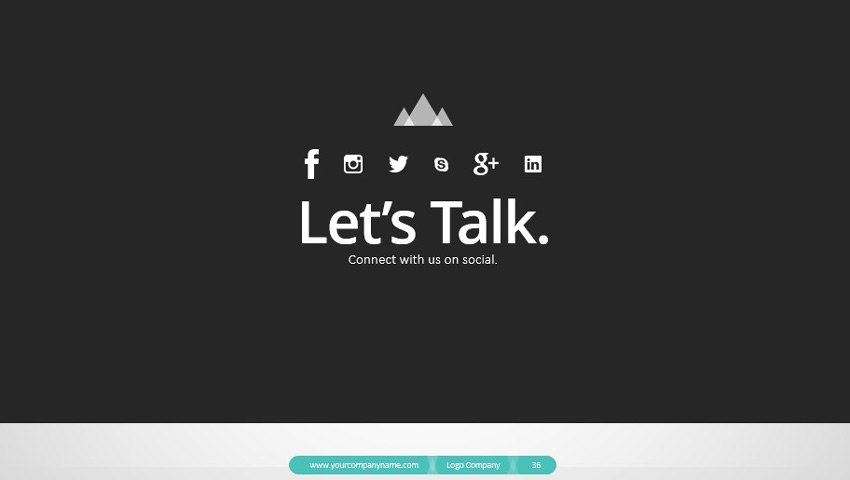
Quels types de présentation pouvez-vous donner ?
Chaque présentation est différente. Il existe de nombreux types de présentations que vous pouvez donner pour avoir un impact sur un public. Voici les catégories que j’ai tendance à considérer comme couvrant les présentations :
- Persuasives . Des présentations qui sont conçues pour changer l’esprit de l’auditoire ou transmettre votre point de vue, comme les persuader de l’importance de la neutralité du Net.
- Décisionnelle. Souvent présentes dans le monde de l’entreprise, elles ont pour but de fournir une recommandation ou une voie à suivre dans une situation ou un projet.
- Introduction. Une présentation d’introduction est conçue pour être le premier point de contact, présentant essentiellement votre entreprise et votre travail à une clientèle potentielle.
- informative (éducative). Sans arrière-pensée, les présentations informatives sont vraiment axées sur la démonstration de connaissances ou de nouvelles idées à un public.
Avant même d’ouvrir PowerPoint, vous devez comprendre quel type de présentation vous allez donner. La phase de rédaction et de production ne se déroule jamais sans heurts lorsque vos objectifs pour la présentation ne sont pas clairs. De nombreuses erreurs ont été commises lorsque des présentateurs pensent faire une présentation informative, mais finissent par introduire des points persuasifs, par exemple.
Comment construire un diaporama rapidement
Pour tout projet créatif, vous pouvez gagner de nombreuses heures de travail si vous évitez de recréer la roue. En d’autres termes, ne construisez pas de diapositives à partir de zéro. Utilisez un modèle de pont de présentation d’Envato Elements pour prendre une longueur d’avance.
Le meilleur de tous : vous pouvez personnaliser ces modèles de pont de présentation en cinq étapes rapides. Apprenons comment.
Nous utiliserons la présentation PowerPoint Visionaire d’Envato Elements dans ce mini-tutoriel.
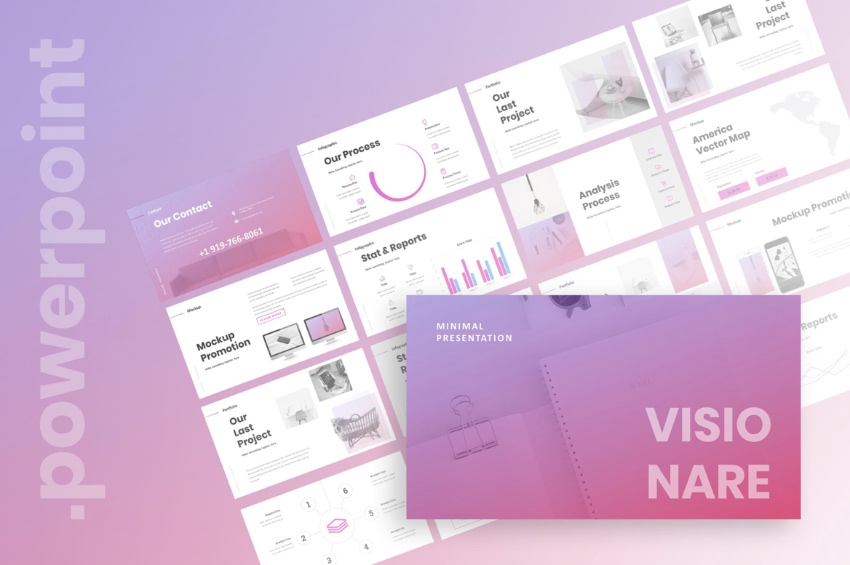
Commençons :
Prélever les diapositives à modifier
Réfléchissez à la manière de faire en sorte qu’un slide deck soutienne votre message. N’oubliez pas que les diapositives sont une aide visuelle, pas une présentation en soi. Ne choisissez que des diapositives qui soutiennent ce dont vous discutez déjà.
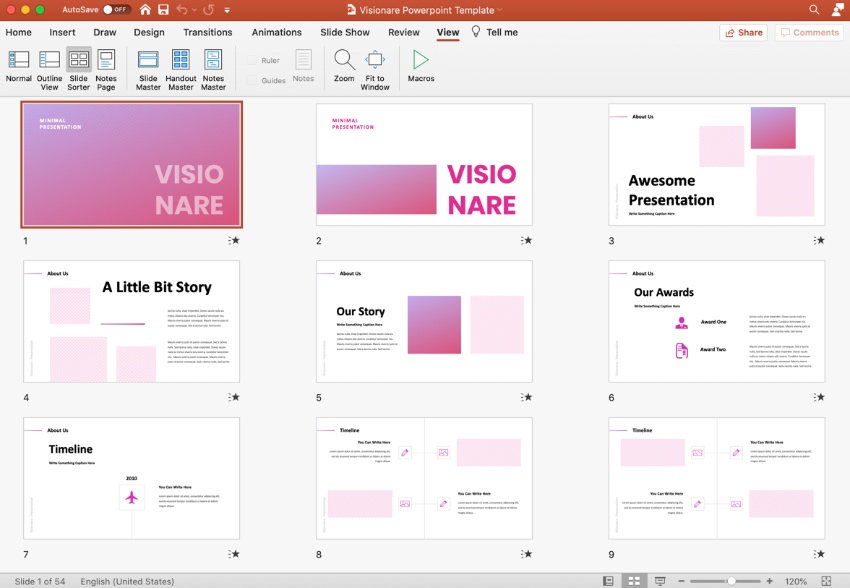
Dans PowerPoint, trouvez Trieuse de diapositives dans l’onglet Affichage. À partir de là, cliquez et faites glisser pour réorganiser les diapositives dans la présentation. Maintenez la touche Maj et cliquez sur les diapositives indésirables, puis appuyez sur Supprimer. Commencez l’édition en cliquant de nouveau sur Normal dans l’onglet Affichage.
Ajouter du texte personnalisé
Le texte personnalisé est un élément clé de la façon de créer rapidement un diaporama. Les modèles comme celui-ci ont des emplacements de texte déjà intégrés. Pour modifier, cliquez et faites glisser pour mettre en évidence n’importe quel bloc de texte.
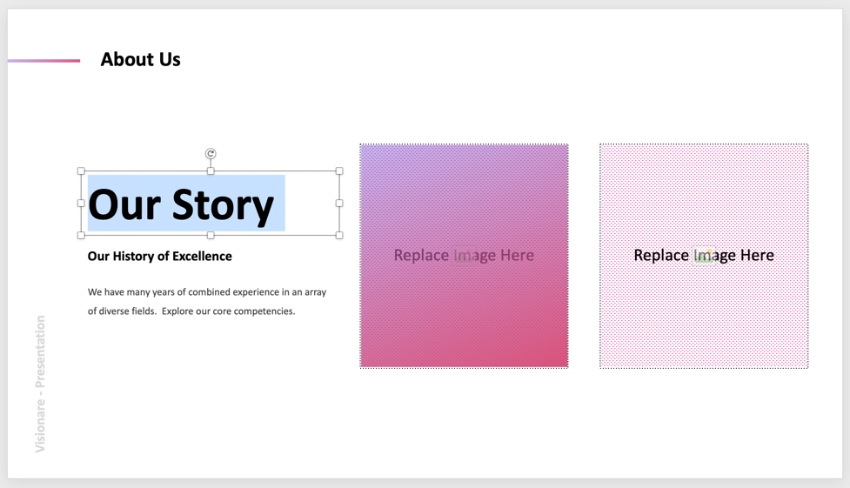
Puis, commencez simplement à taper (ou collez des mots d’ailleurs). C’est aussi simple que cela. Répétez l’opération tout au long du diaporama de présentation si nécessaire.
Ajouter des images
Comment créer un diaporama qui inspire le public : c’est une question courante. L’un des meilleurs moyens est de construire un deck illustré. Les espaces réservés aux images rendent la tâche aisée.
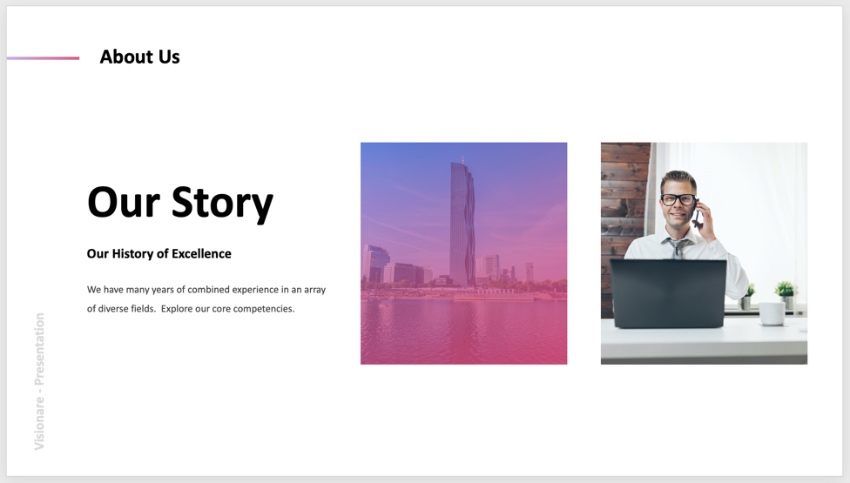
Browsez simplement sur une image stockée sur votre ordinateur. Faites-la glisser sur l’espace réservé et déposez-la en place. PowerPoint importera et mettra à l’échelle la photo pour qu’elle s’adapte parfaitement.
Changer les couleurs des objets
Changer les couleurs des objets sur votre pont de présentation présente plusieurs avantages. Il vous permet d’ajouter du contraste ou de partager les couleurs spéciales de votre marque. Cliquez sur n’importe quel objet pour commencer.
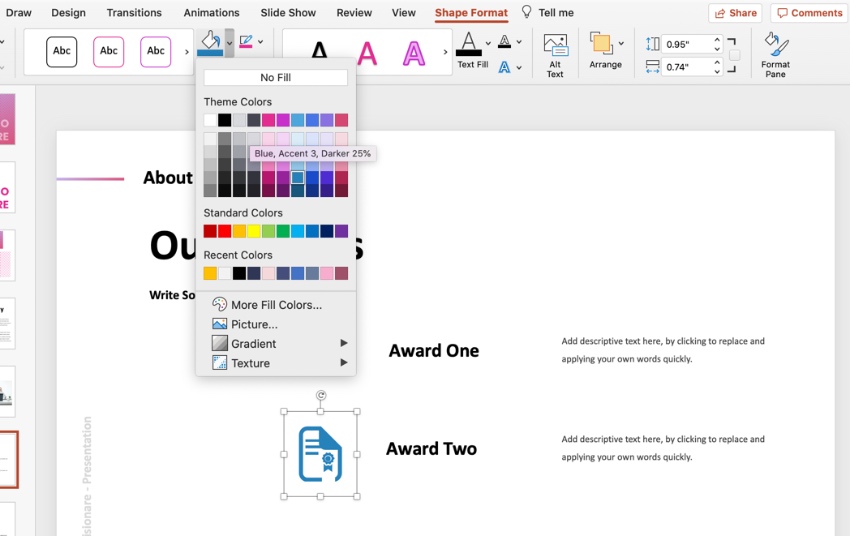
Sur l’onglet Accueil, trouvez Format de forme, puis choisissez Remplissage de forme. Un menu sélecteur de couleurs s’ouvre, dans lequel vous pouvez cliquer pour prévisualiser (et appliquer) la couleur de votre choix.
Supprimer les objets indésirables
Les decks de présentation préconstruits comprennent toutes sortes de contenus. Mais gardez à l’esprit que vous n’êtes pas obligé de tout utiliser !
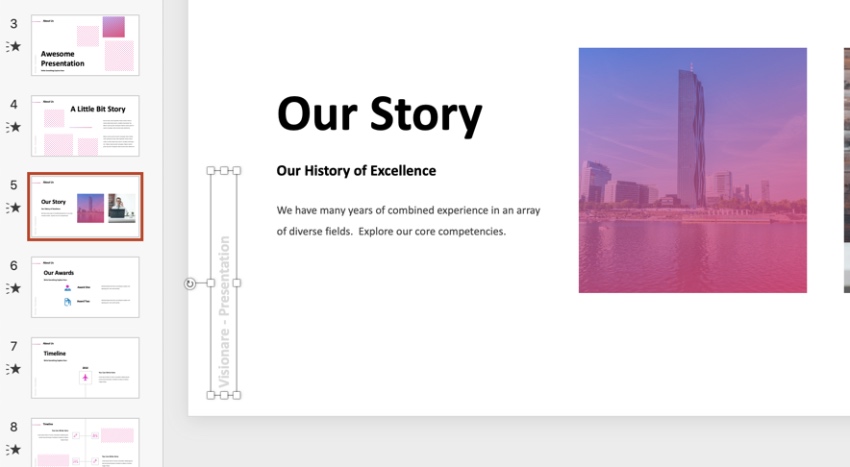
Pour construire des diapositives plus propres, vous pouvez cliquer sur les images, les zones de texte et d’autres éléments pour les sélectionner. Ensuite, appuyez sur la touche Suppr de votre clavier. C’est un moyen utile de s’assurer que les modèles fonctionnent toujours pour vous.
En savoir plus sur la personnalisation rapide des modèles PowerPoint (ou lisez la suite pour trouver d’autres ressources de tutoriel intéressantes) :
-
 Microsoft PowerPointComment personnaliser rapidement un design de modèle PowerPointAndrew. Childress
Microsoft PowerPointComment personnaliser rapidement un design de modèle PowerPointAndrew. Childress
Où trouver les meilleurs modèles PowerPoint en 2020 (Envato Elements vs GraphicRiver)
Pour tout projet créatif, vous pouvez économiser de nombreuses heures de travail si vous évitez de recréer la roue. Au lieu de dessiner chaque conception de diapositives à partir de zéro, utilisez un modèle PowerPoint premium pour prendre de l’avance dans le processus.
Voici comment je vois les choses : lorsque vous devez faire une présentation, vous avez un temps limité pour vous préparer. Pourquoi le passer à construire des diapositives à partir de zéro ?
Vous avez vu deux places de marché qui offrent des solutions alors que vous apprenez à créer un slide deck. Alors, laquelle est la plus adaptée à vos besoins ? Comparons :
Les avantages clés d’Envato Elements
Envato Elements est un service par abonnement qui est vraiment taillé sur mesure pour les créatifs. Elements comprend plus de 500 modèles de diapositives PowerPoint que vous pouvez utiliser pour éviter le dur travail de conception d’une diapositive à partir de zéro.
Ce n’est pas tout ce qu’Elements a à offrir. Vous avez également accès à des photos de stock, des graphiques, et plus encore. Ces types d’actifs créatifs sont le complément parfait d’une présentation. Vous n’avez pas besoin d’acheter ces fichiers un par un. Au lieu de cela, saisissez-les tous avec un seul abonnement à Elements.
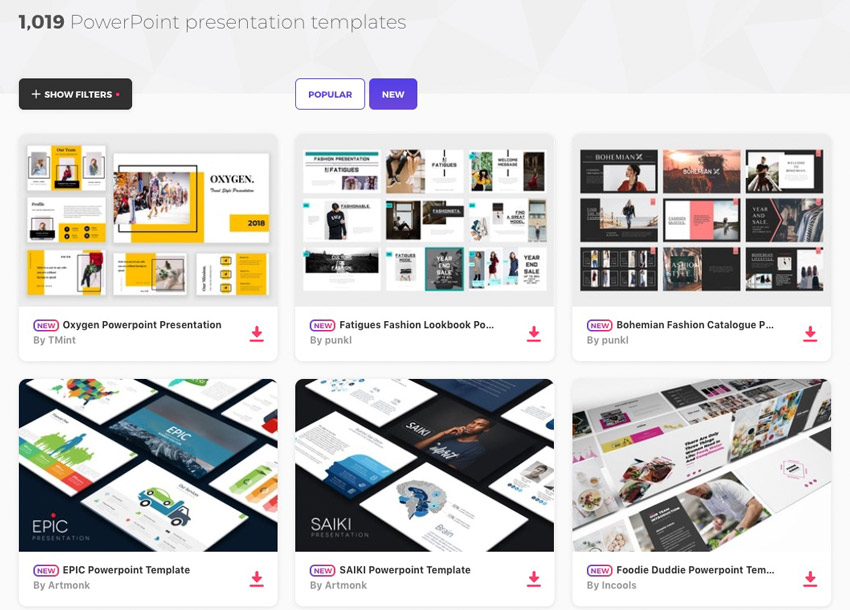
Les avantages clés de GraphicRiver (& Envato Market)
GraphicRiver est le premier choix des places de marché payantes. Il est remarquable de voir combien d’actifs numériques se trouvent à l’intérieur de la bibliothèque.
Lorsque vous avez besoin d’un seul modèle de pont de présentation, alors dirigez-vous vers GraphicRiver. C’est un moyen rapide et efficace d’obtenir les designs dont vous avez besoin pour une présentation.
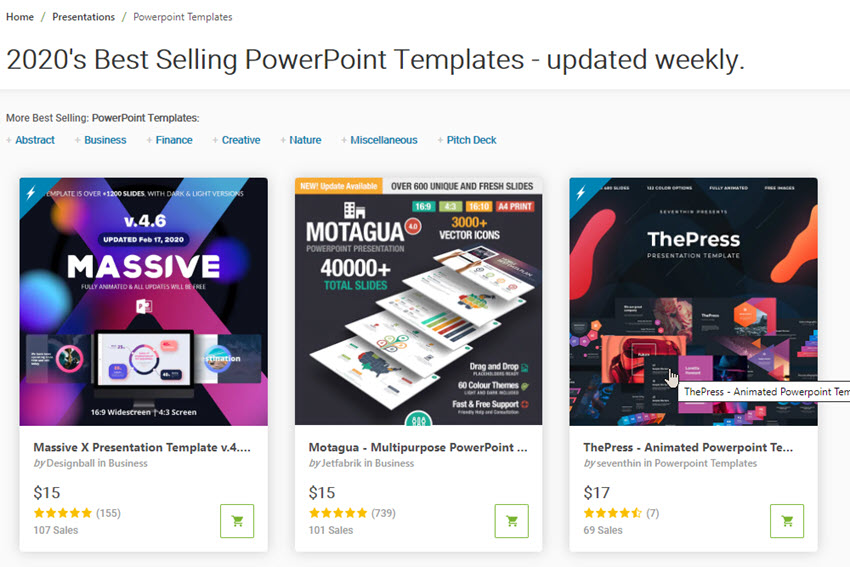
Votre choix (qu’est-ce qui vous convient ?)
Pour presque tous les créatifs, Envato Elements est le meilleur choix. Surtout pendant que vous apprenez à créer un diaporama, la liberté d’expérimentation n’a pas de prix.
Même si vous n’utilisez que les modèles de présentation PowerPoint, c’est suffisant pour justifier un abonnement. Mieux encore, continuez à utiliser les fichiers que vous avez téléchargés même si vous décidez d’arrêter de vous abonner à Elements grâce aux accords de licence. Inscrivez-vous à Envato Elements dès maintenant.
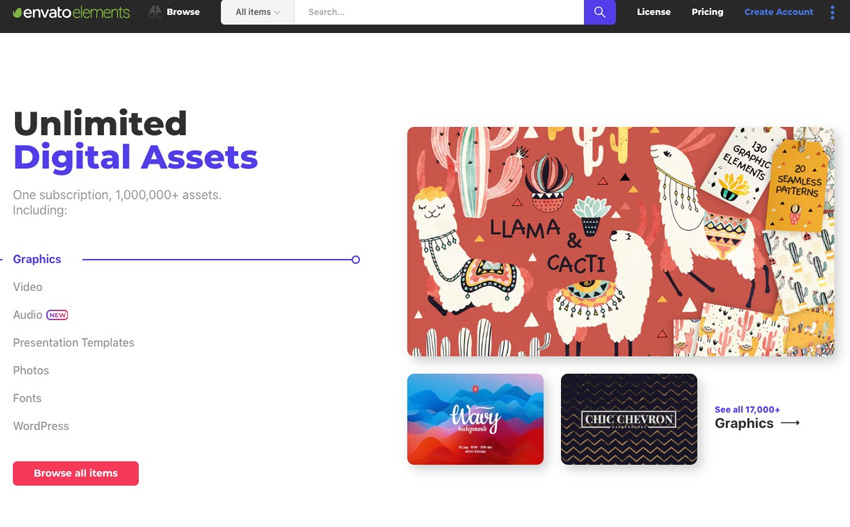
Ou, prenez simplement un seul modèle de pont de présentation sur Envato Market. C’est un moyen économique de commencer rapidement.
Voyez ces meilleurs thèmes de diapositives PowerPoint que vous pouvez utiliser pour prendre un bon départ dans la conception de votre présentation :
-
 Microsoft PowerPoint25 meilleurs modèles de conception de diapositives PowerPoint (téléchargements PPT pour 2021)Andrew Childress
Microsoft PowerPoint25 meilleurs modèles de conception de diapositives PowerPoint (téléchargements PPT pour 2021)Andrew Childress.
5 Top modèles de deck de présentation de Envato Elements (pour les diapositives de 2020)
Envato Elements a des milliers de modèles de deck de présentation prêts pour vous. Voici cinq top designs tendance en ce moment :
Coftofee – PowerPoint Template

Lorsque vous réfléchissez à la façon de créer une plate-forme de diapositives, il est utile de penser à votre message. Un modèle flexible est un excellent choix car il vous donne beaucoup de pouvoir créatif. C’est exactement ce que propose Coftofee, avec 150 diapositives et cinq schémas de couleurs personnalisés. Tout ce que vous avez à faire, c’est de déposer votre propre contenu.
Drove Creative – PowerPoint

Vous pensez que construire un incroyable deck de présentation prend une éternité ? Détrompez-vous. Drove Creative en fait un jeu d’enfant, grâce à l’utilisation puissante de diapositives maîtresses. En effet, celles-ci vous permettent d’effectuer des modifications en masse en une seule étape. De plus, vous trouverez un ensemble complet d’icônes vectorielles et de graphiques redimensionnables partout.
Simple Work Présentation

Que vous réalisiez un deck de présentation professionnel ou personnel, la polyvalence est de mise. Simple Work fait honneur à son nom, avec 33 diapositives créées dans une magnifique résolution HD. Il suffit de glisser et de déposer le contenu sur les diapositives. Chaque graphique est entièrement modifiable, ce qui vous permet d’avoir un contrôle créatif total à chaque instant.
Station Présentation PowerPoint

Vous vous demandez comment rendre un diaporama plus intéressant ? Station regorge d’idées et de conceptions pour vous aider à le faire. Des couleurs vives apparaissent sur chaque diapositive. Il y a des graphiques et des infographies qui présentent vos idées dans un style inoubliable. Sont également inclus des cartes et des ensembles d’icônes vectorielles.
Be Modèle de présentation PowerPoint

Be est un deck de présentation réalisé dans un style minimaliste. Il aide vraiment votre contenu à se démarquer. Choisissez parmi des dizaines de mises en page épurées, y compris des images et des maquettes d’appareils. C’est rapide, facile à éditer et sûr d’impressionner même le public le plus difficile.
Apprenez-en plus sur l’utilisation de PowerPoint (tutoriels utiles sur Envato Tuts+)
Ce tutoriel sur le deck de présentation PowerPoint a présenté certaines de mes ressources et astuces préférées pour construire un deck de diapositives PowerPoint. Il y a encore beaucoup à apprendre pour vous aider à construire rapidement un slide deck que vous vous sentez en confiance de montrer à un public.
Voyez ces autres tutoriels PowerPoint utiles pour vous aider à en savoir plus sur la réalisation de présentations efficaces :
-
 Microsoft PowerPointQu’est-ce que Microsoft PowerPoint ? +Comment commencer à l’utiliser pour des présentations (maintenant)Andrew Childress
Microsoft PowerPointQu’est-ce que Microsoft PowerPoint ? +Comment commencer à l’utiliser pour des présentations (maintenant)Andrew Childress -
 Microsoft PowerPointComment faire de superbes mises en page de diapositives PPT dans Microsoft PowerPoint 2021Andrew Childress
Microsoft PowerPointComment faire de superbes mises en page de diapositives PPT dans Microsoft PowerPoint 2021Andrew Childress -
…
 OfficeComment utiliser et modifier les diapositives maîtresses de PowerPointBob Flisser
OfficeComment utiliser et modifier les diapositives maîtresses de PowerPointBob Flisser
Grab This eBook on Making Great Presentations (Free Download)
Nous avons le complément parfait d’un modèle PowerPoint professionnel, qui vous aidera à apprendre comment écrire, concevoir et réaliser de superbes présentations.
Téléchargez le Guide complet pour faire de grandes présentations maintenant gratuitement avec un abonnement à la lettre d’information commerciale Tuts+. Mettez vos idées en forme dans une présentation puissante qui émouvra votre public.
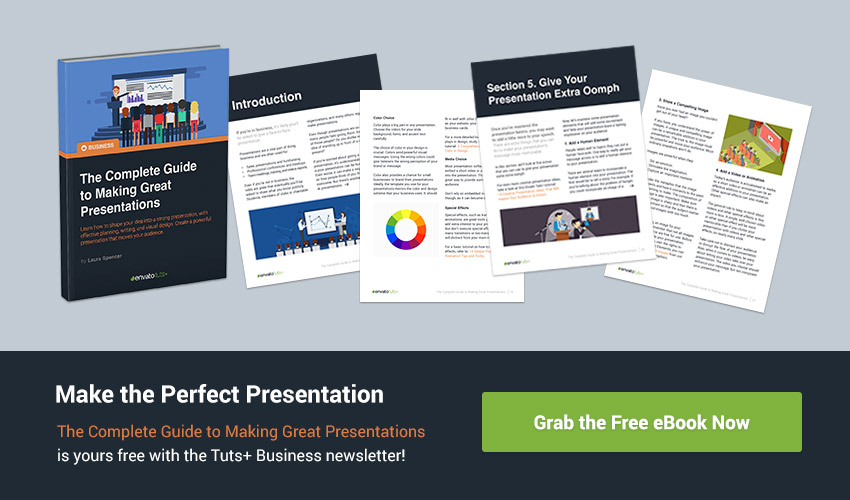
C’est le moment ! Allez faire votre propre diaporama PowerPoint
Nous venons de répondre à la question : qu’est-ce qu’un diaporama PowerPoint ? L’utilisation de modèles de diapositives PowerPoint PPT personnalisés d’Envato Elements lors de la création de votre deck de présentation PowerPoint peut vous faire gagner beaucoup de temps. Ou bien, parcourez d’autres superbes modèles de diapositives PPT sur GraphicRiver.
-
 Microsoft PowerPoint34 Best PowerPoint PPT Template Designs (For 2021 Presentations)Sean Hodge
Microsoft PowerPoint34 Best PowerPoint PPT Template Designs (For 2021 Presentations)Sean Hodge
Sélectionnez les modèles de diaporamas PPT qui vous plaisent. Ensuite, construisez votre propre diaporama PowerPoint.
Comment construisez-vous vos diaporamas ? Quelles sont vos astuces préférées pour vous aider à réduire le temps que vous passez dans PowerPoint ? Faites-le moi savoir dans la section des commentaires sous ce tutoriel.
Note de la rédaction : Ce tutoriel a été initialement publié en juin 2018. Il a été entièrement mis à jour pour inclure de nouvelles informations et des exemples de diapositives – avec l’aide spéciale d’Andrew Childress.
.